win7网络连接错误711怎么办?win7电脑网络连接错误711解决办法
win7网络连接错误711怎么办?win7电脑网络连接错误711解决办法?
有用户问我win7网络连接错误711怎么解决,看者有份,今天小编弄了份参考教程给大家。系统错误就像打不死的小强,时不时出来祸害下用户,但是我们做软件教程的就是生产蟑螂药的。

【网络常见问题解决汇总】
win7电脑网络连接错误711解决办法:
1、打开”计算机“,找到”C:WindowsSystem32LogFiles“文件夹,单击右键选择”属性“;

2、点击”安全“选项,选择”高级“;
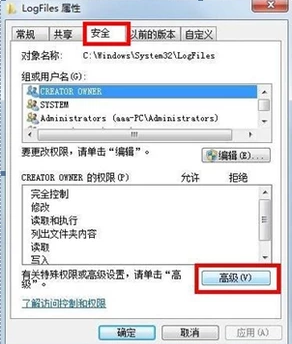
3、点击”所有者“选项,选择”编辑“;
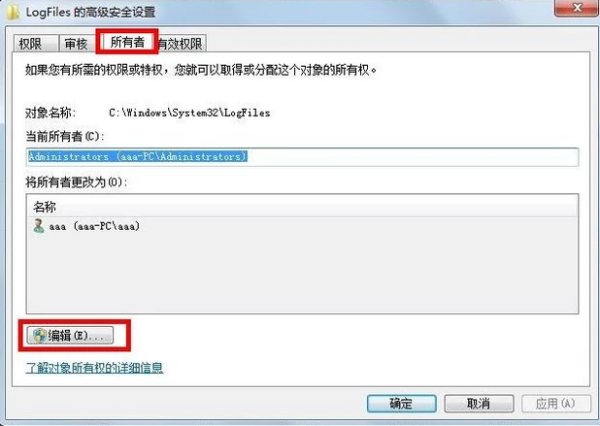
4、选择目前所使用的账户”aaa“,点击确定;
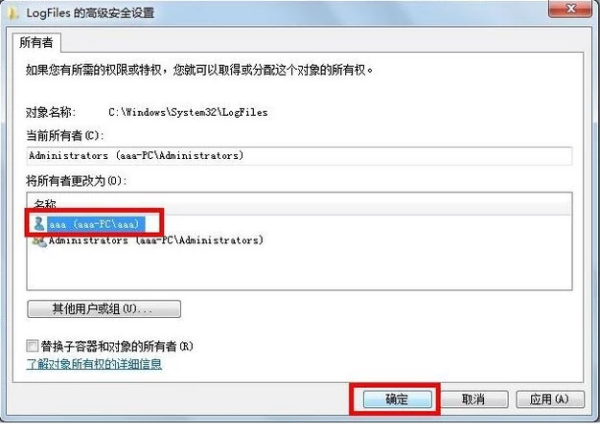
5、弹出选项框点击”确定“;
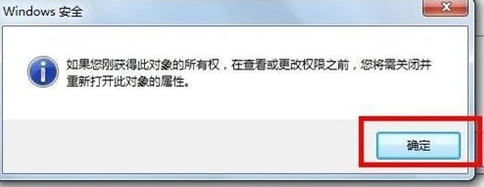
6、点击”开始菜单“,对”计算机“单击右键选择”管理“转到第七步;

7、选择”服务“选项;

8、找到服务”Remote Access Auto Connection ManagerRemote “,如果未开启,单击右键,选择”启动“;
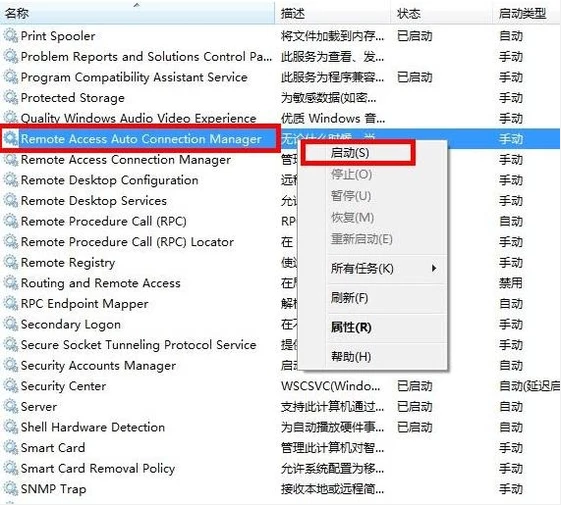
9、确认服务”Access Connection Manager“处于开启状态,如果未开启,单击右键,选择”启动“;
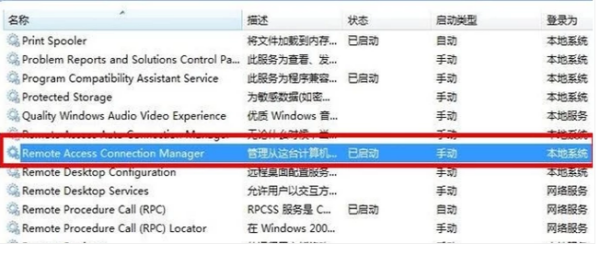
10、确认服务”Telephony“处于开启状态,如果未开启,单击右键,选择”启动“;在完成获取”C:WindowsSystem32LogFiles“文件夹权限并保证所有的服务全部开启,即可解决宽带拨号711错误。

win7网络连接错误711的解决办法分享介绍了!如果对您的问题有帮助请继续关注本站吧!
相关文章
- win7系统网络适配器驱动程序安装教程
- Win7系统任务栏预览窗口怎么调节大小?Win7任务栏预览窗口调节大小教程
- win7找不到网络路径怎么办?解决win7找不到网络路径的方法
- 深度技术win7系统纯净版如何安装?深度技术win7系统纯净版安装教程
- win7如何更改盘符?win7硬盘盘符更改教程
- win7硬盘ntfs写保护怎么恢复解决?win7硬盘ntfs写保护恢复解决的方法
- win7声音未安装音频设备怎么解决?win7声音未安装音频设备的解决方法
- win7 c盘哪些文件可以删?win7c盘满了的最佳清理方式
- win7如何更改管理员账户名字?win7管理员账户名字更改教程
- win7系统要求电脑最低配置多少?win7系统要求电脑最低配置清单?
- Win7系统怎么彻底删除ie图标?彻底删除ie图标
- Win7系统如何查询内网IP?Win7系统查询内网IP的教程
- win7本地连接不见了怎么办?win7本地连接不见了恢复办法
- win7窗口颜色没有透明怎么办?win7窗口颜色没有透明解决方法
- win7声卡驱动怎么安装?win7声卡驱动安装教程
- win7系统如何开启硬件加速滑动杆?
